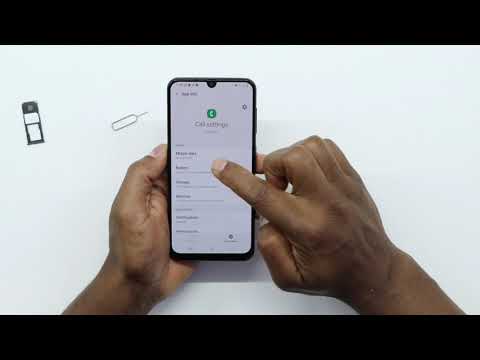
Saturs
- 1. problēma: Kā novērst Galaxy J7 īsziņu vai zvanu problēmas: nesaņemat teksta vai zvanu brīdinājumus
- 2. problēma: Ko darīt, ja Galaxy J7 ātri zaudē akumulatoru
- 3. problēma: Ko darīt, ja Galaxy J7 sasalst Samsung ekrānā un netiks palaists
Labdien un laipni lūdzam citā # GalaxyJ7 problēmu novēršanas rakstā. Šodienas ziņojumā tiks mēģināts atbildēt uz trim izplatītākajām problēmām, ar kurām sastopas daudzi J7 lietotāji. Mēs ceram, ka mūsu risinājumi jums noderēs problēmu novēršanā.
1. problēma: Kā novērst Galaxy J7 īsziņu vai zvanu problēmas: nesaņemat teksta vai zvanu brīdinājumus
Man ir J7 uzlabojums, un es bez problēmām varēšu nosūtīt / saņemt ziņas un saņemt tālruņa zvanus, un tad kāds man pateiks, ka viņš man vairākas reizes piezvanīja vai nosūtīja īsziņu. Es pārbaudu tālruni, man nav neatbildētu zvanu un ziņojumu, bet, ja es toreiz restartēju tālruni, tad, kad tas ir restartēts, visi šie ziņojumi un neatbildētie zvani tiek parādīti. Tas notiek visu laiku, es varētu būt mājās ar lielisku apkalpošanu vai pie drauga, kur arī esmu saistīts. Man ir 4 bāri un pilns internets un wifi. Es nesaprotu, kāpēc tas turpinās, bet es baidos, ka varu nokavēt zvanu vai ziņojumu, un tas var būt ārkārtas gadījums! Es nezinu, ko darīt !!
Risinājums: Šajā brīdī nav iespējams pateikt, kas tieši notiek. Šāda veida mobilos jautājumus var izraisīt jebkas. Viss, ko jūs varat darīt, ir pamata ierīces problēmu novēršanas darbības. Ja šīs darbības nepalīdzēs vai neko nemainīs, iespējams, ka problēma varētu būt kaut kas, ko nevar novērst, vai kaut kas tīkla pusē.
Piespiest pārstartēt
Lai sāktu ierīces problēmu novēršanu, varat piespiest tālruni restartēt. Dažreiz šī vienkāršā procedūra var novērst kļūdas, kas izveidojušās pēc sistēmas ilgstošas darbības. Vienkārši izslēdziet tālruni, izņemiet akumulatoru, atstājiet tālruni izslēgtu apmēram 10 sekundes, pēc tam vēlreiz ievietojiet akumulatoru, lai tālrunis atkal ieslēgtos. Tam vajadzētu notīrīt atmiņu (RAM) un atsvaidzināt sistēmu. Reizēm tas ir pietiekami, lai novērstu kļūdu palaišanu.
Instalējiet sistēmas un lietotņu atjauninājumus
Nenovērtējiet par zemu atjauninājumus. Patiesībā dažreiz atjauninājumi ir nepieciešami pat tīkla problēmu novēršanā. Pārliecinieties, vai tālruņa programmaparatūra ir atjaunināta. Tas pats attiecas uz visām lietotnēm.
Pārbaudiet, vai nav pieejama trešās puses lietotne
Ja problēmu izraisa slikta lietotne, varat mēģināt restartēt tālruni drošajā režīmā. Šādi rīkojoties, tiks apturēta visu trešo pušu lietotņu darbība, ļaujot darboties tikai iepriekš instalētām lietotnēm. Ja problēmas nav, kad tālrunis ir drošajā režīmā, tas skaidri norāda, ka visas šīs problēmas rada kāda no jūsu lietotnēm.
Lai palaistu J7 drošajā režīmā:
- Izslēdziet ierīci.
- Nospiediet un turiet ieslēgšanas / izslēgšanas taustiņu aiz modeļa nosaukuma ekrāna.
- Kad ekrānā parādās “SAMSUNG”, atlaidiet barošanas taustiņu.
- Tūlīt pēc barošanas taustiņa atlaišanas nospiediet un turiet skaļuma samazināšanas taustiņu.
- Turpiniet turēt skaļuma samazināšanas taustiņu, līdz ierīce pabeidz restartēšanu.
- Drošais režīms tiks parādīts ekrāna apakšējā kreisajā stūrī.
- Kad redzat drošo režīmu, atlaidiet skaļuma samazināšanas taustiņu.
- Novērojiet tālruni un pārbaudiet, vai problēmas pastāv.
Lai identificētu, kuras no jūsu lietotnēm rada problēmas, tālrunis jāstartē drošajā režīmā un veiciet šīs darbības:
- Boot drošajā režīmā.
- Pārbaudiet problēmu.
- Kad esat apstiprinājis, ka pie vainas ir trešās puses lietotne, varat sākt lietotņu atinstalēšanu atsevišķi. Mēs iesakām sākt ar pēdējiem pievienotajiem.
- Pēc lietotnes atinstalēšanas restartējiet tālruni normālā režīmā un pārbaudiet, vai nav problēmu.
- Ja J7 joprojām ir problemātisks, atkārtojiet 1. – 4. Darbību.
Atiestatīt lietotņu preferences
Lietotņu preferenču atiestatīšana bieži tiek ignorēta daudzos Android problēmu novēršanas rakstos, taču, ja runa ir par tādu problēmu kā jūs, tas varētu daudz palīdzēt. Iespējams, ka viena vai dažas jūsu noklusējuma lietotnes, iespējams, nav iestatītas pareizi, tāpēc rodas šī kļūda. Tā kā nav iespējams uzzināt, vai šis minējums atbilst patiesībai, jums vienkārši ir jānodrošina, lai visas noklusējuma lietotnes būtu ieslēgtas. Lūk, kā to izdarīt:
- Atveriet lietotni Iestatījumi.
- Pieskarieties vienumam Lietotnes.
- Augšējā labajā stūrī pieskarieties Vairāk iestatījumu (trīs punktu ikona).
- Atlasiet Atiestatīt lietotnes preferences.
- Restartējiet J7 un pārbaudiet problēmu.
Atiestatīt tīkla iestatījumus
Šī procedūra ir nodalīta no iepriekšējās, jo tā aptver visus jūsu Android ierīces iestatījumus, nevis tikai lietotnes. Lai to izdarītu, rīkojieties šādi:
- Sākuma ekrānā velciet uz augšu tukšā vietā, lai atvērtu lietotņu paplāti.
- Pieskarieties General Management> Reset settings.
- Pieskarieties vienumam Atiestatīt tīkla iestatījumus.
- Ja esat iestatījis PIN, ievadiet to.
- Pieskarieties vienumam Atiestatīt. Pēc pabeigšanas parādīsies apstiprinājuma logs.
Rūpnīcas režīma iestatīšana
Šī ir pēdējā iespēja jūsu līmenī. Mērķis ir atjaunot visu programmatūras iestatījumu zināmo darba statusu. Ja problēmas cēlonis ir programmatūras kļūda, to vajadzētu novērst rūpnīcas atiestatīšanai.
Lai atiestatītu J7 rūpnīcā:
- Izveidojiet savu datu dublējumu.
- Izslēdziet ierīci.
- Nospiediet un turiet skaļuma palielināšanas taustiņu un Bixby taustiņu, pēc tam nospiediet un turiet ieslēgšanas / izslēgšanas taustiņu.
- Kad tiek parādīts zaļais Android logotips, atlaidiet visus taustiņus (pirms Android sistēmas atkopšanas izvēlnes opciju parādīšanas aptuveni 30 - 60 sekundes tiks rādīts ziņojums “Sistēmas atjauninājuma instalēšana”).
- Nospiediet skaļuma samazināšanas taustiņu vairākas reizes, lai iezīmētu “wipe data / factory reset”.
- Nospiediet barošanas pogu, lai atlasītu.
- Nospiediet skaļuma samazināšanas taustiņu, līdz tiek iezīmēts “Jā - dzēst visus lietotāja datus”.
- Nospiediet barošanas pogu, lai atlasītu un sāktu galveno atiestatīšanu.
- Kad galvenā atiestatīšana ir pabeigta, tiek iezīmēts ‘Reboot system now’.
- Nospiediet barošanas taustiņu, lai restartētu ierīci.
- Ļaujiet tālrunim darboties dažas dienas, bet neinstalējiet nevienu lietotni. Mēģiniet atkārtot problēmu.
Sazinieties ar tīkla operatoru
Rūpnīcas datu atiestatīšana šajā gadījumā var paveikt tikai tik daudz. Ja galvenais problēmas cēlonis nav pati ierīce, pat rūpnīcas atiestatīšana nederēs. Tātad, ja problēma atgriežas pēc rūpnīcas atiestatīšanas un pat tad, ja nav instalētas lietotnes, jūsu problēma nav novēršama. Pārliecinieties, vai esat informējis par to tīkla operatoru, lai viņi varētu jums palīdzēt to novērst.
2. problēma: Ko darīt, ja Galaxy J7 ātri zaudē akumulatoru
Tāpēc es šo tālruni izmantoju jau gandrīz 2 gadus. Tas ir lieliski! Bet kopš nesen tā strauji sāka iztukšot strāvu. Vai nu es skatos Youtube, vai arī vienkārši palieku tajā un nedaru neko, bet man jāatzīst, ka tālrunis visstraujāk iztukšo strāvu, kad es skatos Youtube. Man jāpiebilst, ka es nācu no ceļojuma kopā ar savu klasi, bet tur arī vara darīja to pašu. Vai tāpēc, ka es izmantoju mammas lādētāju? Viņa izmanto J5 2017. Es izmantoju viņas lādētāju, jo viņa to ieguva, un mans tālrunis darīja to pašu, bet es arī izmantoju savu lādētāju, un tālrunis parasti lādējās normāli, kad es izmantoju savu lādētāju. Bet tagad man bija jāizmanto viņa, lai uzlādētu, jo mans tālrunis ātri iztukšojas, kad palieku pie tā. Lādētājs manu tālruni vienmēr uzlādēja normāli vai lēni. Man jāpiebilst, ka braucienā izmantoju savu lādētāju un tur, manuprāt, tas uzlādējās ātrāk. Vai tāpēc, ka es izmantoju dažādas tirdzniecības vietas? Atvainojiet par pārāk daudz “maksas” vārdu, paldies!
Risinājums: Pēc 2 gadu tālruņa lietošanas akumulators, iespējams, ir vienkārši zaudējis ievērojamu spēju turēt uzlādi. Litija baterijas laika gaitā degradējas, tāpēc pastāv lielas izredzes, ka tas ir galvenais iemesls, kāpēc tālrunis šajā laikā nevar palikt tik ilgi, kā agrāk. Ja vēlaties to pārbaudīt, nomainiet pašreizējo akumulatoru ar jaunu oficiālu Samsung akumulatoru un uzziniet, kas notiek.
Atkārtoti kalibrējiet akumulatoru un Android
Bateriju degradācija ir tikai viena no iespējām. Vēl viens iespējamais iemesls ir Android, kas nepieciešams kalibrēt, lai noteiktu akumulatora uzlādes līmeni. Lai noskaidrotu, vai tas tā ir, mēģiniet kalibrēt akumulatoru, veicot šādas darbības:
- Pilnībā iztukšojiet akumulatoru. Tas nozīmē, ka izmantojat ierīci, līdz tā pati izslēdzas un akumulatora uzlādes līmenis ir 0%.
- Uzlādējiet tālruni līdz tas sasniedz 100%. Ierīcē noteikti izmantojiet oriģinālu uzlādes aprīkojumu un ļaujiet tai pilnībā uzlādēt. Neatvienojiet ierīci vēl vismaz divas stundas un nelietojiet to arī uzlādes laikā.
- Pēc pagājušā laika atvienojiet ierīci no elektrotīkla.
- Restartēt ierīce.
- Izmantojiet tālruni līdz tam atkal pilnībā beigsies spēks.
- Atkārtojiet 1.-5. darbība.
Fonā darbojas pārāk daudz lietotņu
Kaut arī lietotņu skaits var ietekmēt akumulatora izlādes ātrumu, kvalitāte var būt arī cits faktors. Sava loma var būt arī slikti kodētām lietotnēm, ļaunprātīgām lietotnēm, vīrusiem, ļaunprātīgai programmatūrai. Mēģiniet pārbaudīt akumulatora lietojumu sadaļā Iestatījumi un redzēt, kuras lietotnes un pakalpojumi ir saraksta augšgalā. Ja ir daudz, ko neatpazīstat, iespējams, tas ir iemesls, kāpēc akumulators tik ātri iztukšojas.
Paturiet prātā, ka pat likumīgas lietotnes var arī veicināt akumulatora iztukšošanas problēmu. Piemēram, bieži vainīgie šajā situācijā ir tādi kā Facebook, Facebook Messenger, Twitter un citas sociālo tīklu lietotnes. Tas ir tāpēc, ka šāda veida lietotnēm ir nepieciešama regulāra saziņa ar attālajiem serveriem, lai iegūtu jaunus atjauninājumus. Ja jums ir instalētas daudzas šīs lietotnes un tālrunī ir pastāvīgs interneta savienojums, tās var būt problēmas cēlonis.
3. problēma: Ko darīt, ja Galaxy J7 sasalst Samsung ekrānā un netiks palaists
Man ir J7. Es to ievietoju WiFi, lai atjauninātu lietotnes, un tas sastinga un izslēdzās un vispār vairs netiks ieslēgts. izmēģināju dažas lietas, lai redzētu, vai būtu, tas arī neuzlādētu. šodien vēlreiz mēģināju uzlādēt. tas nāca klajā ar sarkanu gaismu un teica, ka tālrunis bija 15%, tad to izdevās ieslēgt, bet tas sastinga pie Samsung ekrāna un atkal izslēdzās. tagad tai ir zila gaisma, kur tai vajadzētu būt sarkanai. uzlādes laikā zilā gaisma visu laiku deg un vairs nedeg.
Risinājums: Pirmais problēmu novēršanas solis, kuru vēlaties veikt šajā gadījumā, ir pārbaudīt, vai jums ir vai nav uzlādes piederumu problēma. Mēs nedomājam, ka tas tomēr ir uzlādes piederumu jautājums, lai jūs to varētu izlaist. Tā vietā, ko vēlaties darīt tālāk, ir pārbaudīt, vai ir kāda Android operētājsistēmas kļūda, kas neļauj ierīcei normāli startēt. Lai to izdarītu, vēlaties restartēt tālruni vai nu atkopšanas režīmā, vai lejupielādes režīmā. Abiem no tiem nav nepieciešams, lai Android darbotos, jo katra no tām ir atsevišķa programmatūras vide. Ja problēma ir tikai ar Android OS, tālrunim joprojām ir jāspēj palaist vai nu atkopšanas, vai Odina režīmā. Ja tālrunis tiek palaists kādam no tiem, tas nozīmē, ka problēma, iespējams, ir saistīta ar programmatūru, kas nozīmē, ka jūs, iespējams, varēsit to novērst savā līmenī. Ja nē, jūs, visticamāk, galu galā sūtīsit tālruni Samsung.
Kā palaist Galaxy J7 atkopšanas režīmā
- Izslēdziet ierīci. Tas ir svarīgi. Ja nevarat to izslēgt, jūs nekad nevarēsiet palaist atkopšanas režīmā. Ja nevarat regulāri izslēgt ierīci, izmantojot barošanas pogu, pagaidiet, līdz tālruņa akumulators ir iztukšots. Pēc tam uzlādējiet tālruni 30 minūtes pirms sāknēšanas atkopšanas režīmā.
- Nospiediet un turiet skaļuma palielināšanas taustiņu un mājas taustiņu, pēc tam nospiediet un turiet ieslēgšanas / izslēgšanas taustiņu.
- Kad tiek parādīts zaļais Android logotips, atlaidiet visus taustiņus (pirms Android sistēmas atkopšanas izvēlnes opciju parādīšanas aptuveni 30 - 60 sekundes tiks rādīts ziņojums “Sistēmas atjauninājuma instalēšana”).
Ja tālrunis tiek palaists uz atkopšanu, pārliecinieties, vai tas ir atiestatīts rūpnīcā, lai novērstu problēmu.
Kā palaist Galaxy S9 uz Downlod režīmu
- Izslēdziet ierīci. Tas ir svarīgi. Ja nevarat to izslēgt, jūs nekad nevarēsiet palaist atkopšanas režīmā. Ja nevarat regulāri izslēgt ierīci, izmantojot barošanas pogu, pagaidiet, līdz tālruņa akumulators ir iztukšots. Pēc tam uzlādējiet tālruni 30 minūtes pirms sāknēšanas atkopšanas režīmā.
- Nospiediet un turiet skaļuma samazināšanas taustiņu un Bixby taustiņu, pēc tam nospiediet un turiet ieslēgšanas / izslēgšanas taustiņu.
- Kad redzēsit ekrānu ar tekstu “Notiek lejupielāde…”, jūs zināt, vai esat lejupielādes režīmā.
Odin Mode ir programmatūras vide, kurā Samsung tehniķi instalē programmaparatūru vai atjauninājumus. Šeit mirgo programmaparatūra. Ja tālrunis netiks palaists atkopšanas režīmā, bet darbosies lejupielādes režīmā, varat apsvērt iespēju ierīcē mirgot krājuma programmaparatūru. Mirgošana ir riskanta procedūra, un tā var potenciāli nomainīt tālruni. Ja jums tas nav pazīstams, pirms to veikšanas noteikti veiciet pētījumu. Vēl labāk, jūs varat ļaut Samsung to izdarīt jūsu vietā.


